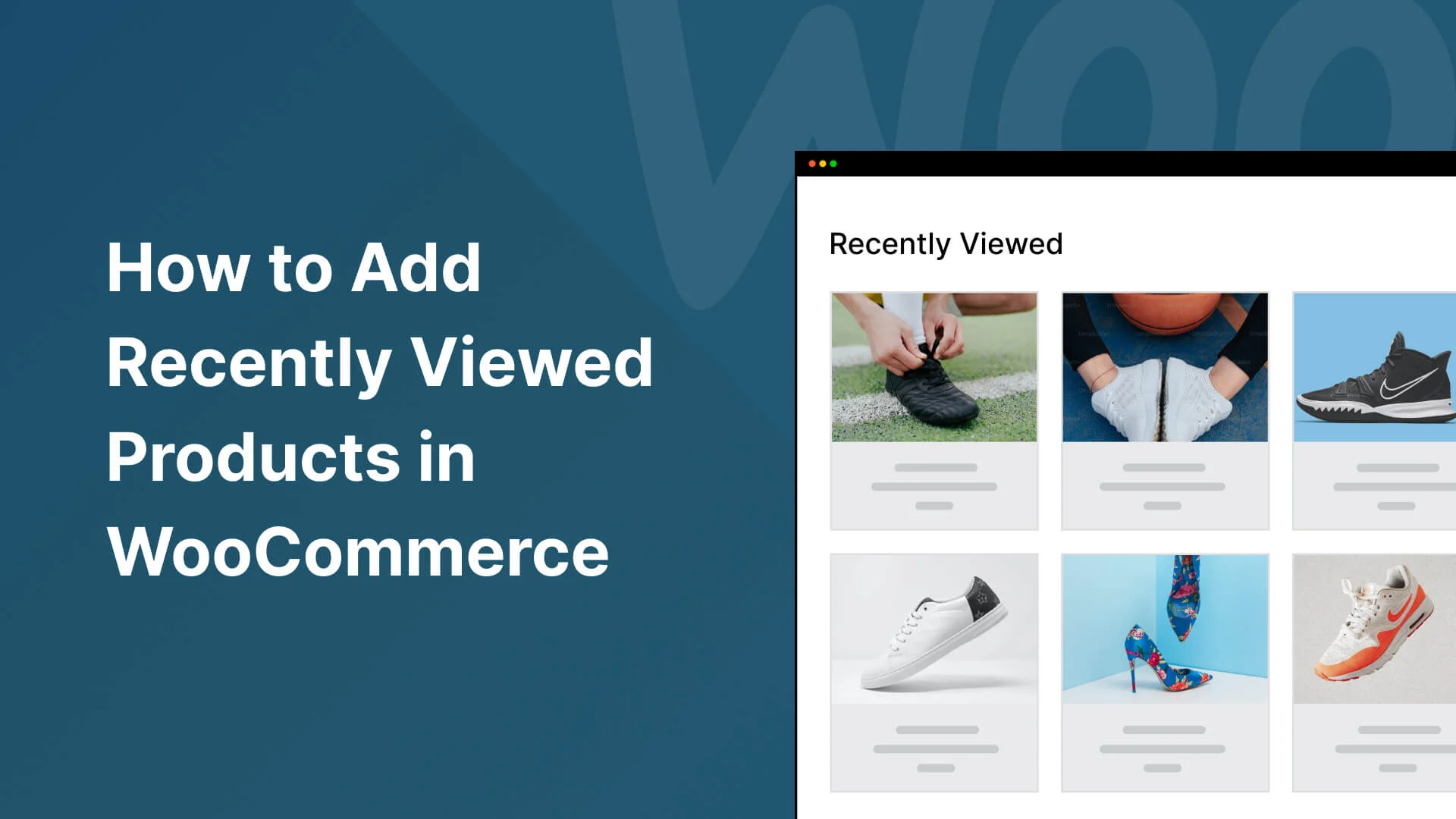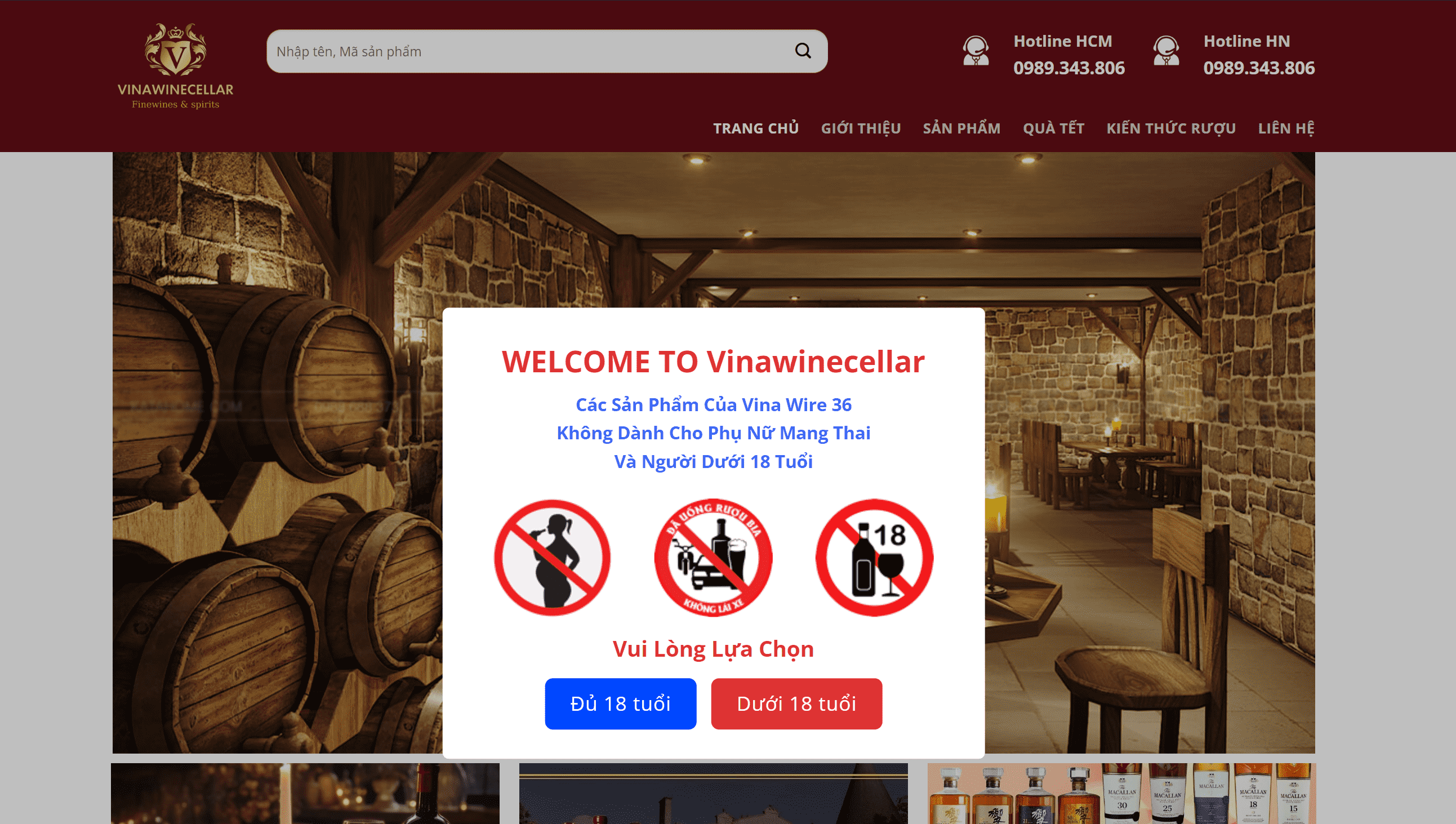nếu bạn muốn có một bản sao lưu WordPress thì phải động đến wp-content và database. Với hai phần này, bạn có thể dễ dàng khôi phục trang web của mình trong trường hợp có lỗi xảy ra.
Chắn hẳn bạn đã biết đâu là phần quan trọng cần phải sao lưu trong wordpress rồi chứ?
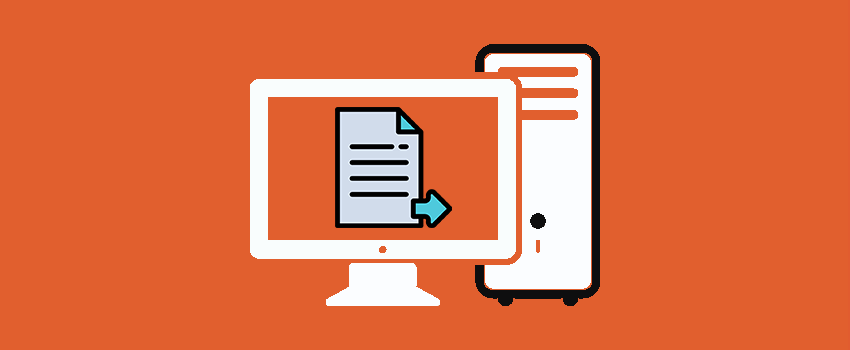
Back up web và restore wordpress trên host
Có 2 cách cơ bản để sao lưu dư liệu wordpress:
- Thủ công
- Sử dụng Plugin
Chúng ta sẽ tìm hiểu cả 2 tùy chọn này trong bài viết hôm nay.
1 . Cách backup website wordpress thủ công
Với cách này, bạn sẽ cần truy cập vào khu vực phpMyAdmin trên host.Bước 1: Với Cpanel bạn chỉ cần tìm đến khu vực phpMyadmin, click vào nó và màn hình điều khiển sẽ hiện ra.
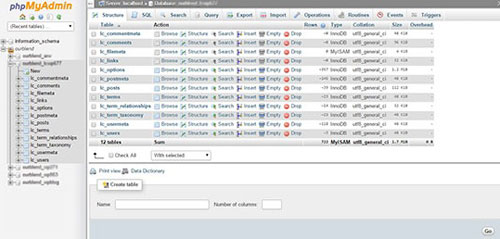
Bước 2: Bên tay trái sẽ xuất hiện danh sách các database, chọn một database mà website bạn cần backup.

Bước 3: Chọn Export trên thanh công cụ.
Hãy chắc chắn rằng phương pháp đã chọn là Quick, định dạng được đặt thành SQL và sau đó nhấp vào Go. Điều này sẽ cung cấp cho bạn một tệp SQL mà bạn có thể sử dụng để dễ dàng khôi phục cơ sở dữ liệu WordPress của mình.
Bước 4: Bây giờ cơ sở dữ liệu được sao lưu, tất cả những gì còn lại phải làm là sao lưu thư mục wp-content. Bạn có thể làm điều này trong cPanel bằng cách nhấp vào File Manager, và chọn thư mục public_html.
Tìm đến thư mục wp-content. Chọn Compress để nén.
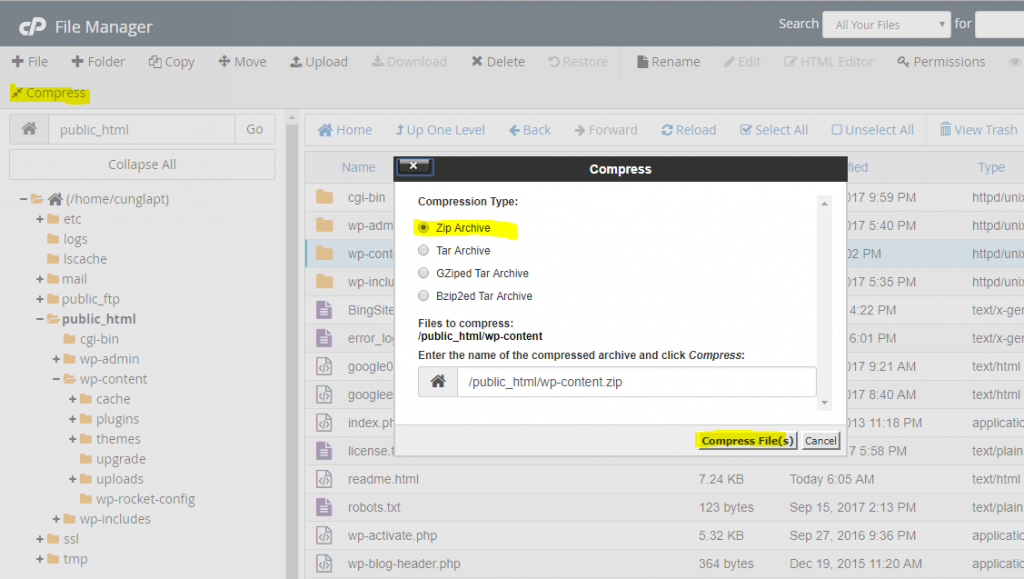
Rồi chọn loại tập tin nén (nên chọn Zip), đặt tên cho tập tin nén được tạo ra và ấn nút Compress File(s) để nén. Ngay khi quá trình nén hoàn thành, bạn chỉ cần double-click vào file vừa nén để download và hãy lưu nó ở một nơi an toàn nhé.
Ngoài ra, bạn cũng có thể đăng nhập vào trang web của bạn với FTP như phần mềm FileZilla để sao lưu thư mục wp-content của bạn.
- Mở Filezilla và kết nối với máy chủ với thông tin FTP của bạn.
- Sau khi bạn đã kết nối, hãy chọn thư mục public_html từ khung bên phải.
- Tạo thư mục trên máy tính để bàn của bạn và tải về thư mục wp-content vào nó bằng cách kéo thư mục từ khung bên phải sang ngăn bên trái.
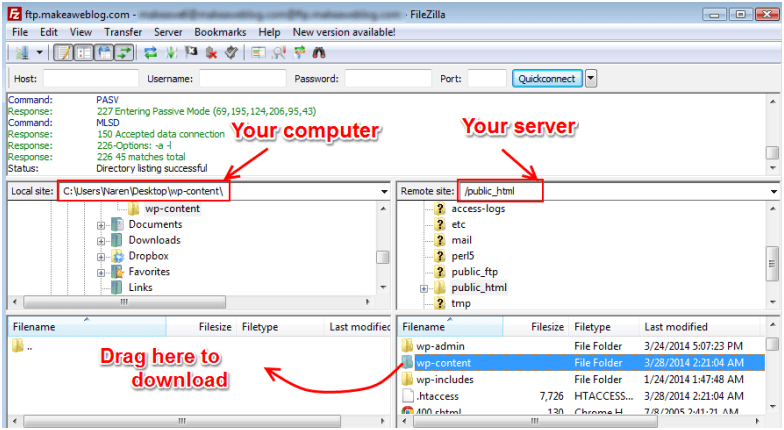
Vậy là đã xong, chúc mừng bạn đã sao lưu website thành công.
2 . Cách backup website WordPress sử dụng Plugin
Mình sẽ hướng dẫn cách khôi phục backup (restore backup) cho website WordPress với plugin All in One WP Migration.
Thứ tự các bước khôi phục backup như sau.
1. Cài đặt
Truy cập vào Plugin > Add New (Cài mới) > Gõ all in one wp migration vào ô tìm kiếm > Bấm Install Now
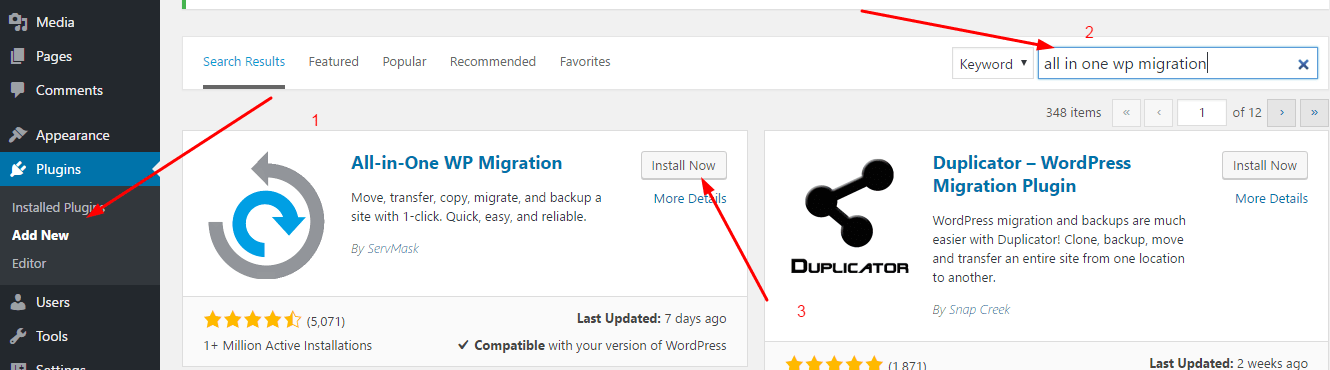
Đợi tí rồi bấm Active
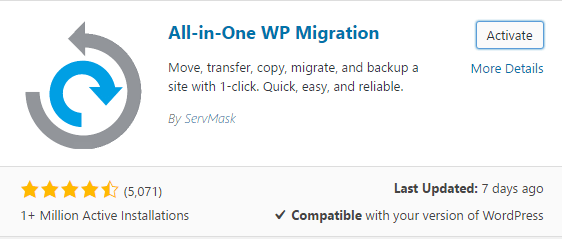
2. Khôi phục Backup
Truy cập vào All-in-One WP Migration > Nhập từ

Bấm vào Tập tin

Nếu bạn sẽ thấy dòng chữ này. Bạn sẽ cần cài đặt thêm Plugin All in One WP Migration Unlimited Extension để tăng kích thước tệp lên Không giới hạn.

Truy cập vào Plugin > Cài mới > Tải plugin lên > Choose File > Cài đặt
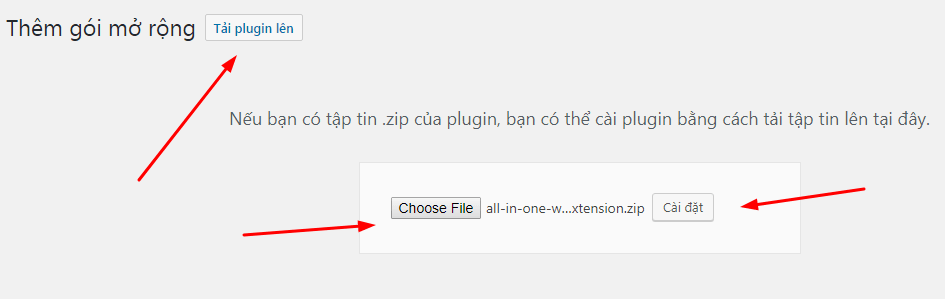
Và bấm tiếp Kích hoạt. Quay lại All-in-One WP Migration, bạn sẽ thấy phần giới hạn đã bị gỡ bỏ
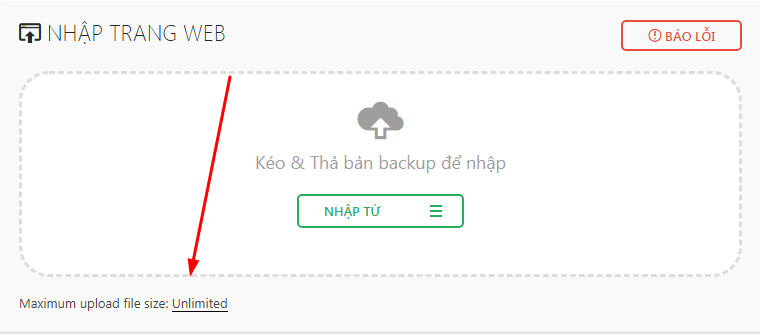
Sau khi chọn Nhập Từ tập tin .WPRESS trong máy tính, sẽ hiện ra
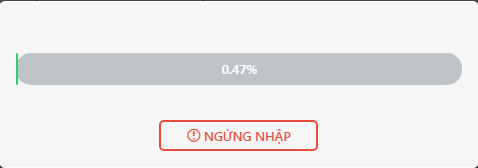
Đợi một tí, plugin đang kiểm tra. Và sau đó bấm tiếp vào Tiếp tục > 
Bấm vào Đường dẫn tĩnh

3. Thiết lập đường dẫn
Truy cập vào Cài đặt > Đường dẫn tĩnh

Nhìn qua phải, bên dưới > Bấm vào Lưu thay đổi (không làm gì hết, chỉ bấm lưu thay đổi)
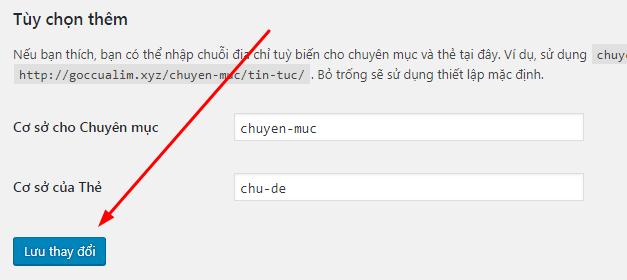 Vậy là xong!
Vậy là xong!